Программы для чтения PDF отлично подходят для электронных книг и больших документов, потому что они предлагают простые инструменты навигации, улучшающие процесс электронного чтения. Но чаще всего, если документ большой, то мы не можем прочитать его за один раз. Так как же нам возобновить чтение файлов PDF? Другими словами, как продолжить с того места, где мы остановились? Это можно сделать несколькими способами: с помощью закладок в PDF файлах или путем изменения настроек самого PDF ридера. Давайте рассмотрим три различных инструмента и способы возобновления чтения файлов PDF при их использовании.
Часть 1. Как Продолжить Чтение PDF в PDFelement
Wondershare PDFelement - Редактор PDF-файлов - это надежный редактор PDF, который также предлагает захватывающий и увлекательный опыт чтения PDF файлов. Такие инструменты, как режим просмотра страниц, кнопки навигации, режимы просмотра с несколькими вкладками и т.д., позволяют пользователям читать более одного PDF файла за раз, а настройки чтения легко изменить в соответствии с Вашими индивидуальными предпочтениями. В этом разделе рассказывается о том, как эффективно использовать закладки, чтобы Вы могли возобновить чтение файла PDF, когда вернетесь к нему после перерыва.
1. Перетащите файл в интерфейс PDFelement, чтобы импортировать его и открыть автоматически.

Внимание:Вы также можете использовать для этой цели значок «Открыть файлы» на странице приветствия. В качестве альтернативы, если другой документ уже открыт, используйте пункт меню «Файл»→«Открыть» или просто нажмите на значок папки в верхней части интерфейса.
2. Продолжайте читать PDF файл, пока не будете готовы остановиться. На странице, на которой Вы остановились, нажмите на значок закладки на левой боковой панели. В Mac Вы увидите значок закладки на правой боковой панели.
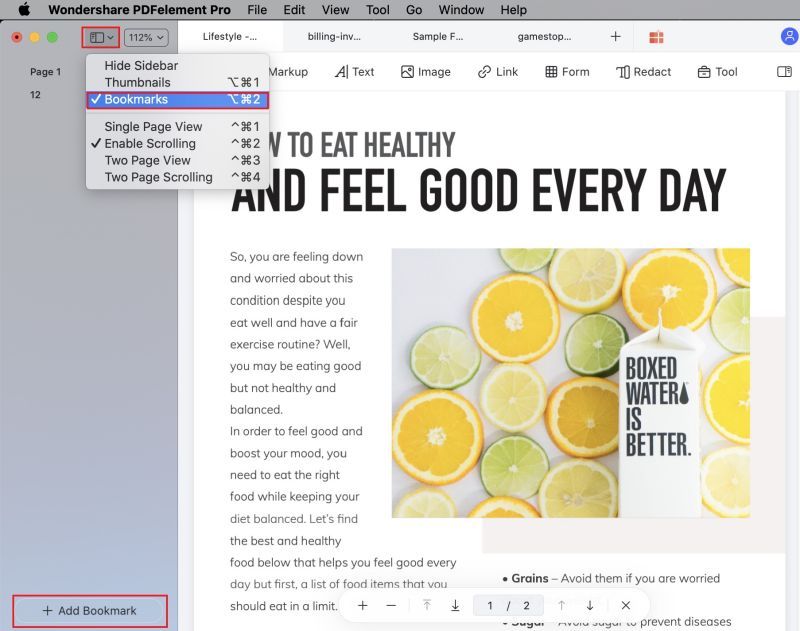
3. Нажмите кнопку «Добавить» и введите имя для своей закладки (на Mac щелкните правой кнопкой мыши на панели «Закладки» и выберите «Добавить закладку»). Это может быть номер главы, номер страницы или любой другой атрибут, который Вы легко запомните позже.
4. Закладка будет добавлена на эту страницу. Вы можете закрыть файл и продолжить работу. Когда Вы вернетесь в PDFelement и снова откроете файл, просто снова нажмите на значок закладки и на последнюю добавленную закладку. PDFelement мгновенно перенесет Вас на эту страницу, чтобы Вы могли продолжить чтение файла PDF.
В дополнение к базовой закладке, PDFelement предлагает следующие связанные функции:
- Добавить закладки второго уровня под основной закладкой
- Добавить несколько родительских и дочерних закладок
- Переименовывать закладки в любое время
- Установить новое место назначения для закладки
- Добавить или удалить закладки, когда захотите
Часть 2. Как Возобновить Чтение PDF в Adobe Reader
Adobe Reader также имеет довольно обширную функцию закладок. Вы можете добавить в закладки не только страницу, но и определенные элементы на странице, например изображение или фрагмент текста. Однако более простой способ возобновить чтение PDF файла - изменить настройки, чтобы любой файл открывался на той странице, где он находился при последнем закрытии файла. Процесс изменения этого параметра показан ниже:
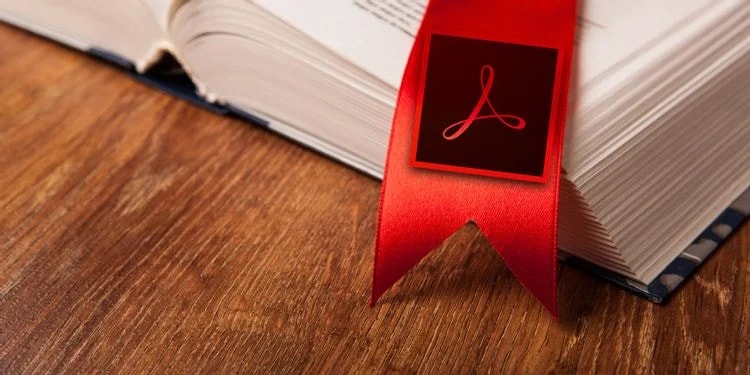
1. В Windows перейдите в Редактировать→Настройки; на Mac перейдите в Adobe Reader→Настройки.
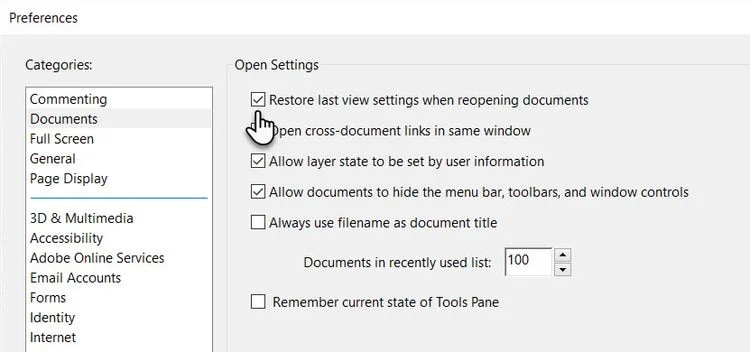
2. В списке категорий слева нажмите Документы.
3. На панели справа установите флажок «Восстановить настройки последнего просмотра при повторном открытии документов». Помните, что это общий параметр, поэтому, когда Вы нажмете «ОК», программа применит этот параметр ко всем PDF файлам, которые Вы открываете в дальнейшем.
4. Когда Вы закроете PDF файл, система запомнит страницу, на которой Вы были в последний раз, и откроет PDF файл на этой странице при следующем доступе к файлу.
Очевидно, что у этого способа есть свои ограничения, поскольку он применим ко всем PDF файлам, и у Вас не может быть нескольких мест для перехода. Тем не менее, это гораздо более простая альтернатива закладкам, если Вы читаете что-то вроде электронного романа и Вам не нужно перемещаться по файлу вперед и назад.
Часть 3. Как Продолжить Чтение в Приложении Mac Preview
Не многие пользователи Mac понимают, что собственное приложение Preview - это не только средство просмотра фотографий, но и отличный инструмент для чтения PDF файлов с инструментами аннотации и другими полезными функциями. Метод возобновления чтения с той точки, на которой Вы остановились, такой же, как и в Adobe Reader для Mac, и выглядит следующим образом:
1. Запустите приложение Preview из папки Applications.
2. Нажмите Preview→Настройки.
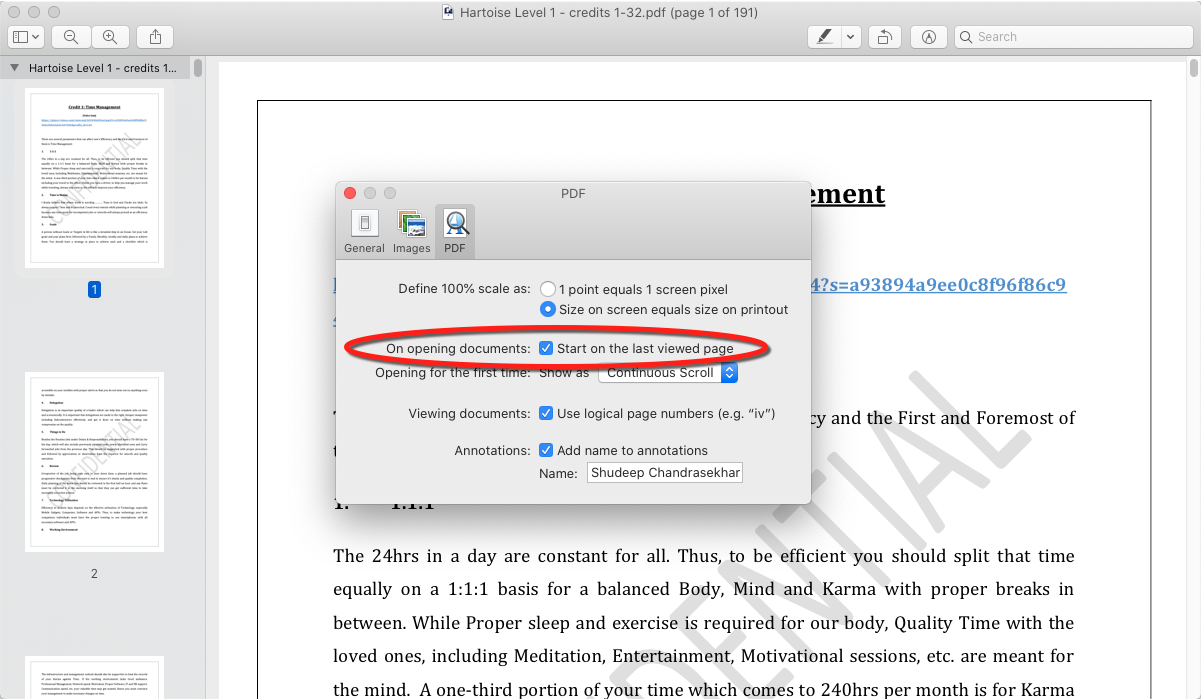
3. Во всплывающем окне установите флажок «Начать с последней просмотренной страницы».
4. Закройте окно настроек, и все готово!
Предварительный просмотр также имеет функцию закладок, и все, что Вам нужно сделать, чтобы добавить закладку, - это перейти на эту страницу и нажать CMD+D. Закладка будет добавлена, и Вы сможете закрыть файл. Когда Вы откроете его в следующий раз, перейдите в Просмотр→Закладки, чтобы увидеть вкладку закладок. Щелкните на последнюю закладку, и Вы попадете на нужную страницу.
Часть 4. Что Насчет Возобновления Чтения PDF Файла в Браузере?
К сожалению, в Chrome до сих пор нет функции, позволяющей пользователям начать чтение PDF файла в середине. Каждый раз он будет открывать документ на первой странице. Но если в Вашей системе нет редактора PDF файлов или приложения для чтения PDF файлов, Вы можете перейти на конкретную страницу, введя номер страницы в поле номера текущей страницы вверху.

Конечно, Вам нужно помнить, на какой странице Вы остановились! Кроме того, Вы можете прокрутить вниз панель миниатюр слева и посмотреть, узнаете ли Вы контент на рассматриваемой странице. К сожалению, это все, что Вы можете сделать в большинстве браузеров.
Опыт чтения PDF превращается в целостный опыт работы с PDF
Если Вы все же решите приобрести программу для чтения PDF файлов, убедитесь, что в ней есть расширенные функции. Например, PDFelement - отличный инструмент для чтения PDF файлов, хотя он разработан как полноценный PDF редактор. Но для удобства чтения в нем есть такие функции, как несколько режимов просмотра страниц, инструменты навигации, макет с несколькими таблицами, создание закладок, возможность добавлять вложения и даже инструмент для создания снимков экрана для захвата содержимого PDF и сохранения его в виде файла изображения.
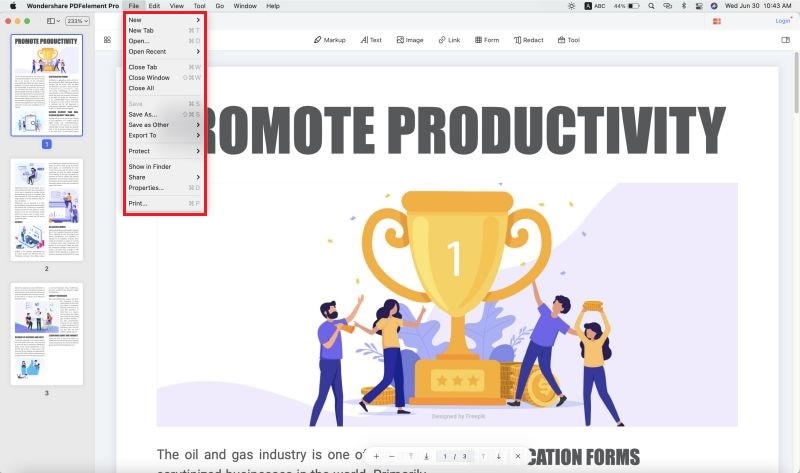
PDFelement делает еще несколько шагов вперед с надежными инструментами аннотации, параметрами безопасности, подписью PDF, простым обменом файлами в интернете, печатью, объединением или разделением PDF файлов, организацией страниц, объединением нескольких типов файлов в один PDF, оптическим распознаванием символов (OCR) и многим другим. Таким образом, вместо простого чтения PDF файлов, Вы получаете полный спектр функций для работы с PDF документами и другими типами файлов. С помощью функции «Создать PDF» в PDFelement, можно преобразовать более 300 форматов файлов в PDF, а механизм преобразования точный и мощный, и точно отображает Ваш контент так же, как и исходный файл.
Прежде чем мы закончим эту статью, давайте попробуем ответить на несколько распространенных вопросов о средствах чтения PDF и редакторах PDF, которые помогут Вам принять решение о покупке.
Часто задаваемые вопросы
Что такое настоящий редактор PDF?
Многие программы для чтения PDF файлов с функциями аннотаций будут пытаться выдать себя за редакторов PDF, но это далеко не так. Настоящий редактор PDF должен иметь возможность контролировать каждый элемент в файле PDF, а не только перезаписывать существующее содержимое. Помните об этом при поиске жизнеспособного продукта для собственных рабочих процессов PDF.
В чем разница между бесплатной программой для чтения PDF файлов и премиум версией?
Существует множество бесплатных программ для чтения PDF файлов, но их функциональность ограничена. В некоторых из них, например Chrome, нет даже базовых инструментов, таких как параметры разметки, закладки и т.д. Однако лучшие из них дадут Вам очень естественный опыт чтения PDF файлов на компьютере. Поэтому, если Вы ищете бесплатное решение, Вы можете выбрать базовый Adobe Reader для Windows и использовать приложение Preview на Mac. Если у Вас есть мобильное устройство, Вы можете попробовать PDFelement Pro для iOS. Это редактор PDF с расширенными функциями чтения и очень приятным интерфейсом, который позволяет Вам делать гораздо больше, чем просто читать файлы PDF. Он также без проблем работает с PDFelement для Windows и PDFelement для Mac, и Вы можете сохранять файлы PDF в облаке с помощью Wondershare Document Cloud, что дает Вам «в любое время и в любом месте» доступ ко всем Вашим файлам.
Я студент. Как организовать свои письменные заметки в виде файлов PDF, чтобы их было легко читать и изучать?
Лучший способ сделать это - создавать закладки прямо в документе. Это займет немного времени, но стоит того, потому что в итоге Вы получите очень организованный документ, в котором легко перемещаться вперед и назад и т.д. Как студент, Вы можете сделать это для своих письменных заметок. Сканируйте их в PDF с помощью PDFelement Pro, что сделает их редактируемыми. Затем используйте просмотр эскизов, чтобы упорядочить страницы в правильном порядке. Наконец, создайте закладки родительского и дочернего уровня для основных и второстепенных разделов соответственно. Вы также можете использовать аннотации для выделения важного контента. Этот процесс значительно повысит Вашу успеваемость как студента, особенно когда придет время сдавать экзамены.



Василий Лебедев
Главный редактор